转载:https://blog.csdn.net/u013015629/article/details/73874773
QDialog在创建完之后,在设计器QtDesigner中的布局默认是锁定的。如下图所示:
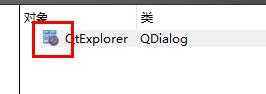
对应的属性页也没有“Layout”属性栏。
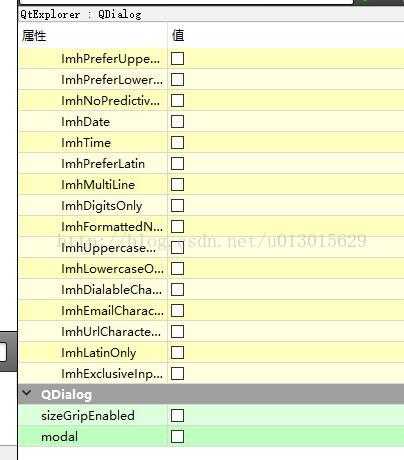
下面,通过简单的操作,就可以设置QDialog的默认布局。具体操作如下:
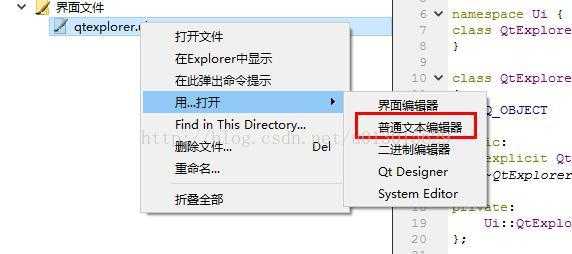
二、添加“layout”标签
例:以垂直布局为例:
找到<propertyname="windowTitle">,在下面添加如下内容:
<layout class="QVBoxLayout"name="verticalLayout_1">
</layout>
注:QVBoxLayout:垂直布局,若默认水平布局,则class为“QHBoxLayout”
name为“horizontalLayout_1”
然后,关闭*.ui文件。
三、双击打开*.ui文件
双击打开*.ui文件,奇迹出现了。在QtDesigner中,可以看到该QDialog的布局默认为垂直布局了。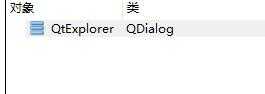
属性页也出现了“Layout”属性。
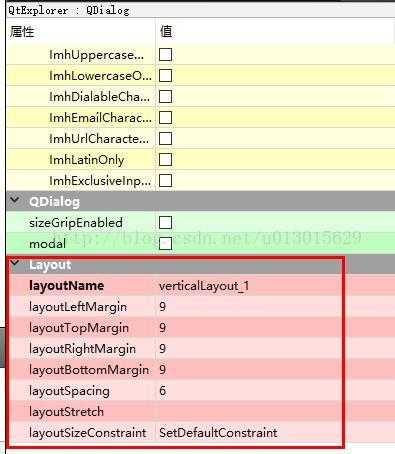
如果在VS里面新建一个MyDialog基于QDialog的对话框,在设计器也是不能编辑布局的

解决办法,我们随意在设计器中放一个控件
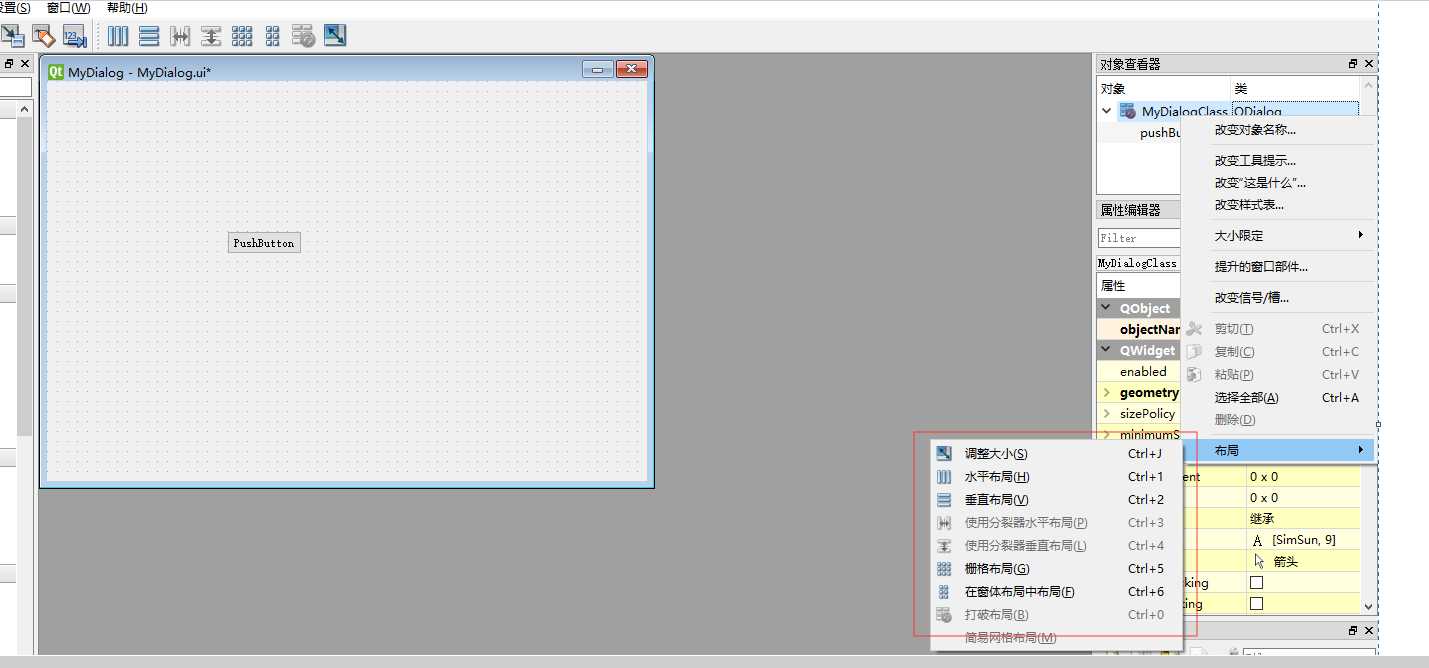
原文:https://www.cnblogs.com/chechen/p/11789484.html